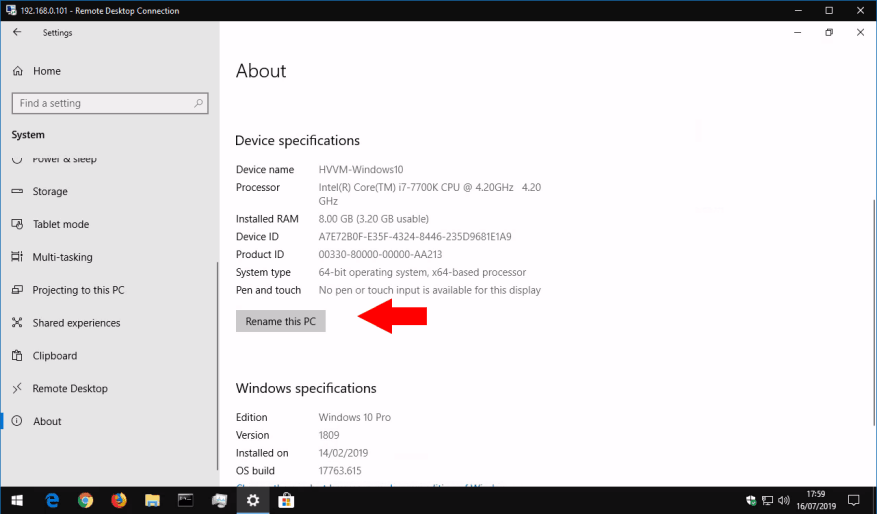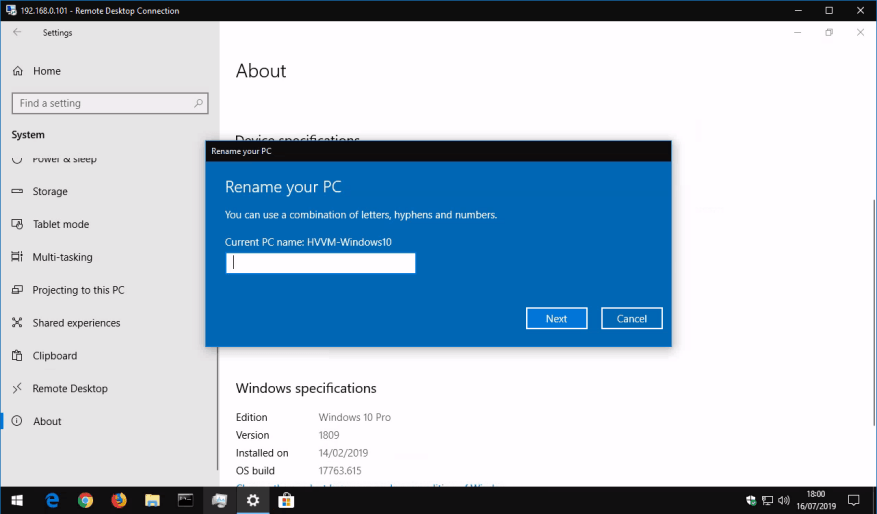Digitální název vašeho počítače je důležité, ale často přehlížené nastavení. Systém Windows používá přiřazený název vašeho počítače, aby se prezentoval ve vaší síti a komunikoval s ostatními zařízeními. Ve výchozím nastavení má váš počítač pravděpodobně náhodně přiřazený název od výrobce – toto můžete změnit, abyste jej snáze identifikovali.
Existuje několik způsobů, jak změnit název, ale jedním z nejrychlejších je použití aplikace Nastavení. Spusťte jej z nabídky Start, klikněte na kategorii „Systém“ a poté na stránku „O aplikaci“ v dolní části nabídky vlevo. Přejděte na stránce dolů na „Specifikace zařízení“.
Zde uvidíte aktuální název vašeho počítače v části „Název zařízení“. Chcete-li změnit název, klikněte na „Přejmenovat tento počítač“. Zadejte nový název do vyskakovacího řádku pomocí písmen, pomlček a číslic. Měli byste také pamatovat na to, že název se může na některých zařízeních jevit jako zkrácený, pokud použijete více než 15 znaků – snažte se zůstat pod touto délkou pro bezproblémové připojení k síti.
Změna názvu se plně projeví až po restartování počítače, protože některý software bude nadále používat starý název. Při příštím restartu zjistíte, že systém Windows převzal svou novou identitu a starý název již nebude mít žádný vliv.
FAQ
Jak přejmenovat uživatelský účet ve Windows 10?
Zavřete nástroj lusrmgr.msc. Restartujte Windows, aby se změny projevily. Jakmile restartujete, uvidíte nové uživatelské jméno všude, včetně na zamykací obrazovce a v nabídce Start. To je vše. Jak vidíte, není nic těžkého přejmenovat uživatelský účet ve Windows 10.
Jak přejmenuji počítač se systémem Windows 10?
Chcete-li začít, otevřete v počítači aplikaci Nastavení. To provedete současným stisknutím kláves Windows+i. V Nastavení z postranního panelu vlevo vyberte „Systém“. Na stránce „Systém“ přejděte v pravém podokně úplně dolů a vyberte „O aplikaci“. Na obrazovce „O aplikaci“, která se otevře, v pravém horním rohu vyberte „Přejmenovat tento počítač“.
Jak změnit zobrazovaný název ve Windows 10?
SOUVISEJÍCÍ: Jak otevřít Ovládací panely ve Windows 10. Dále klikněte na „Uživatelské účty“. Klikněte ještě jednou na „Uživatelské účty“. Nyní vyberte „Změnit název účtu“ a změňte zobrazované jméno.
Jak přejmenuji počítač s více kartami?
Přejmenujte PC. Mělo by se otevřít malé okno se sérií pěti různých karet v horní části. Aktuální karta, která je otevřená, je ta, kterou chcete. Uvnitř bílého pole úplně dole by mělo být tlačítko označené Změnit. Klepněte na toto tlačítko. Vyskočí další, ještě menší, okno se zvýrazněným horním vstupním polem.
Jak přejmenovat uživatele ve Windows 10?
Krok 1: Otevřete Spustit pomocí Windows+R, zadejte lusrmgr.msc a stisknutím OK otevřete Místní uživatelé a skupiny. Krok 2: Otevřete složku Uživatelé, klikněte pravým tlačítkem na uživatele a v nabídce vyberte Přejmenovat.
Jak změním název svého počítače se systémem Windows 10?
Přejmenujte počítač se systémem Windows 10 1 Vyberte Start > Nastavení > Systém > O aplikaci. 2 Vyberte možnost Přejmenovat tento počítač. 3 Zadejte nový název a vyberte Další. Můžete být požádáni o přihlášení. 4 Vyberte možnost Restartovat nyní nebo Restartovat později. Více …
Jak přejmenuji svůj počítač?
Přejmenujte své zařízení, abyste jej snáze poznali, pokud s účtem Microsoft používáte více počítačů. Vyberte Start > Nastavení > Systém > O aplikaci. Vyberte Přejmenovat tento počítač. Zadejte nový název a vyberte Další. Můžete být požádáni o přihlášení.
Jak změním název složky v Linuxu?
Chcete-li přejmenovat soubor z kontextové nabídky, klikněte pravým tlačítkem na složku a v zobrazené kontextové nabídce klikněte na „Přejmenovat“. Se zvýrazněným názvem složky začněte psát nový název a po dokončení stiskněte Enter.
Jak změním název souboru?
Najděte soubor, který chcete přejmenovat, vyberte jej a na pásu karet vyberte Přejmenovat (nebo stiskněte F2 na klávesnici). Zadejte nový název, který má soubor mít, a stiskněte Enter.
Jak přejmenuji soubory v dávkovém souboru?
Chcete-li přejmenovat soubory v dávkovém souboru, můžete použít libovolný z příkazů pro přejmenování nebo příklady uvedené v části příkazového řádku systému MS-DOS a Windows.Uživatelé Apple macOS mohou přejmenovat své soubory a adresáře pomocí jedné z následujících metod.
Jak přejmenovat soubor nebo složku ve Windows 10?
Můžete vybrat soubor nebo složku a kliknout na příkaz Přejmenovat v nabídce Průzkumník souborů, nebo kliknout pravým tlačítkem na soubor nebo složku a vybrat Přejmenovat, nebo posouváním zobrazit další možnosti a zobrazit příkaz přejmenovat v místní nabídce. Je pravda, že příkaz ke změně nebo přejmenování složky je v nabídce Průzkumník souborů a je snadno dostupný.
Jak přejmenovat uživatelské jméno Windows 10?
Při instalaci systému Windows 10 se zobrazí výzva k vytvoření uživatelského jména pro váš účet. Jakmile vytvoříte uživatelské jméno, bude použito pro váš uživatelský účet. Když chcete změnit uživatelské jméno, většinou si vytvořte nový uživatelský účet a smažte starý uživatelský účet. Jde o to, že to není třeba dělat tímto způsobem, jen abyste přejmenovali uživatelské jméno Windows.
Jak změnit uživatelské jméno ve Windows 10 Cortana?
1 Krok 1. Do vyhledávacího pole Windows 10 Cortana zadejte netplwiz a kliknutím na nejlepší shodu otevřete nástroj. 2 Krok 2. Vyberte účet, který chcete změnit. Poté klikněte na tlačítko Vlastnosti. 3 Krok 3. Do pole Celé jméno zadejte své nové uživatelské jméno. Poté klikněte na Použít a OK pro uložení. Více …
Jak změním zobrazovaný název aplikace?
Pokud používáte místní uživatelský účet, který není připojen ke konkrétnímu účtu Microsoft, změňte zobrazovaný název pomocí ovládacího panelu. 1. Do vyhledávacího pole na hlavním panelu zadejte Ovládací panel a kliknutím na aplikaci ji otevřete.